7.5K


iPhone、iPad 的「自動填寫」功能會在我們使用 Safari 瀏覽器而需要輸入信用卡資料時,自動帶入已儲存過的信用卡卡號及到期日,而為了保護安全性,會需要以 Face ID 或 Touch ID 先解鎖才能查看。
而無論你想要查看、編輯或刪除已儲存在 iPhone Safari「自動填寫」功能內的信用卡資料,都可以參考接下來本篇教學的方法。

如何查看或編輯 iPhone/iPad 上已儲存的信用卡資料?
如果你臨時忘記信用卡卡號或到期日,或者想編輯已儲存在 Safari「自動填寫」功能內的信用卡資料,我們都能依照以下步驟來查看或設定:
- 開啟 iPhone 或 iPad 上的「設定 App」,點選「Safari」。
- 在「一般」類別下,點選「自動填寫」。
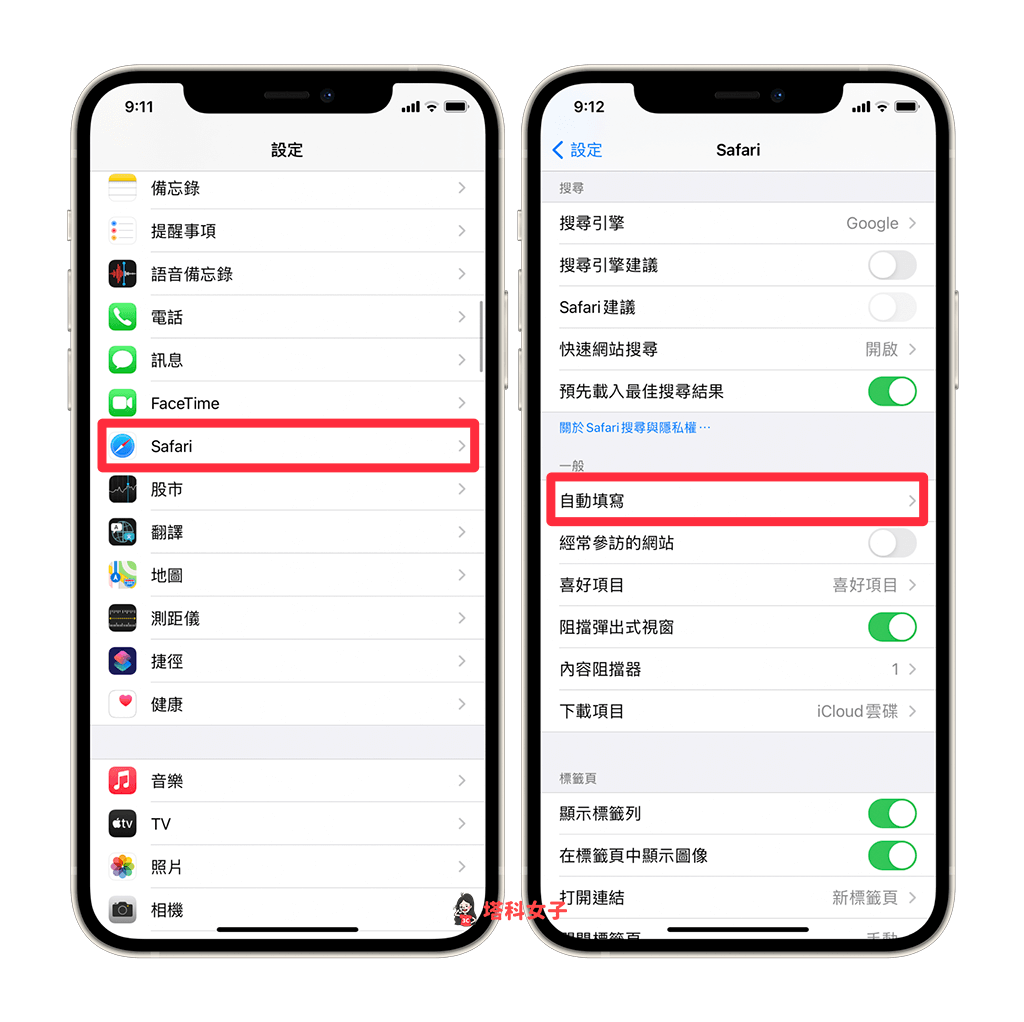
- 確認有啟用「信用卡」功能後,點進「已儲存的信用卡」。
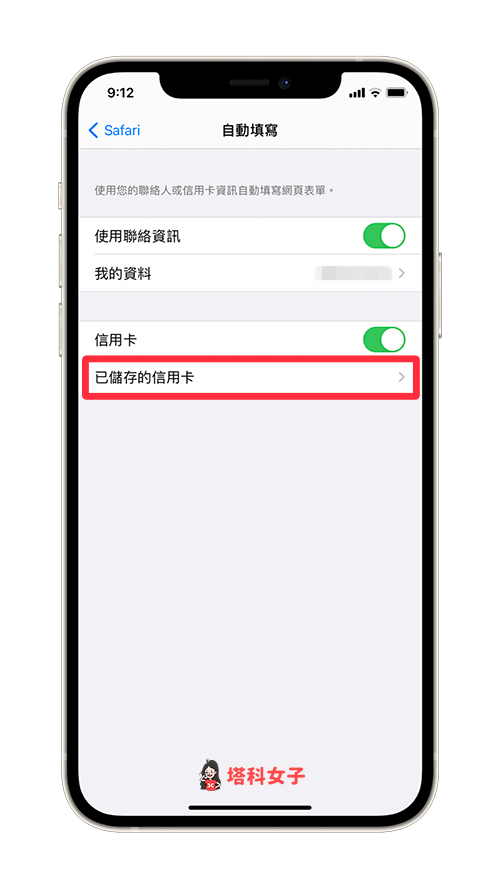
- 在「信用卡」頁面所顯示的就是你曾經儲存過的信用卡及金融卡資料,可以看到信用卡卡別、末四碼及到期日。
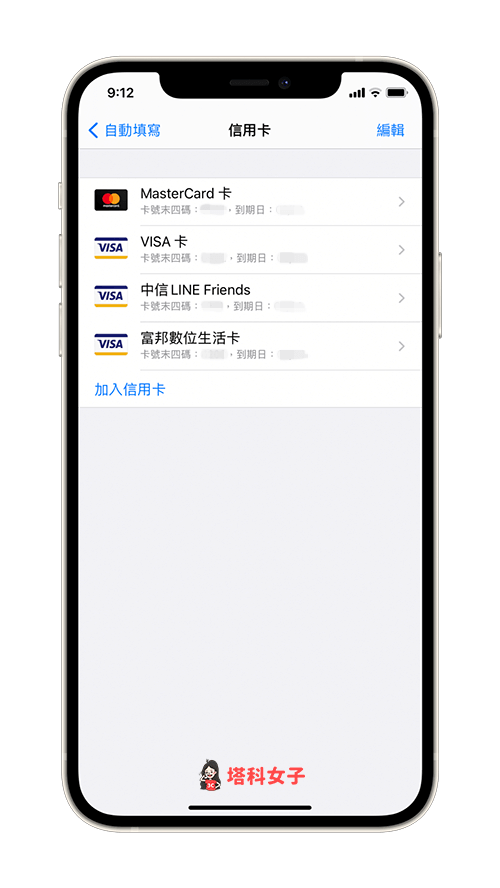
- 在點進去的話,還可以看到更詳細的信用卡資料,包含完整的信用卡卡號、到期日等,想編輯或更改的話請按一下右上角的「編輯」就能自由變更相關資料。
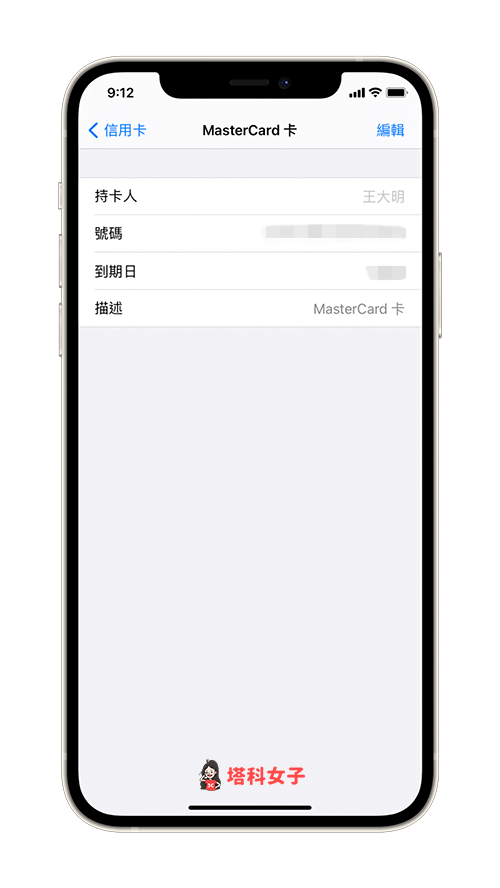
如何刪除 iPhone/iPad 上的信用卡資料?
如果你想刪除已儲存在 iPhone 「自動填寫」功能上的信用卡資料的話,請依照以下步驟來刪除:
- 開啟 iPhone 或 iPad 上的「設定 App」
- 點選「Safari」。
- 點選「自動填寫」。
- 點選「已儲存的信用卡」。
- 點進某一張想刪除的信用卡。
- 按一下右上角的「編輯」。
- 點選「刪除信用卡」。
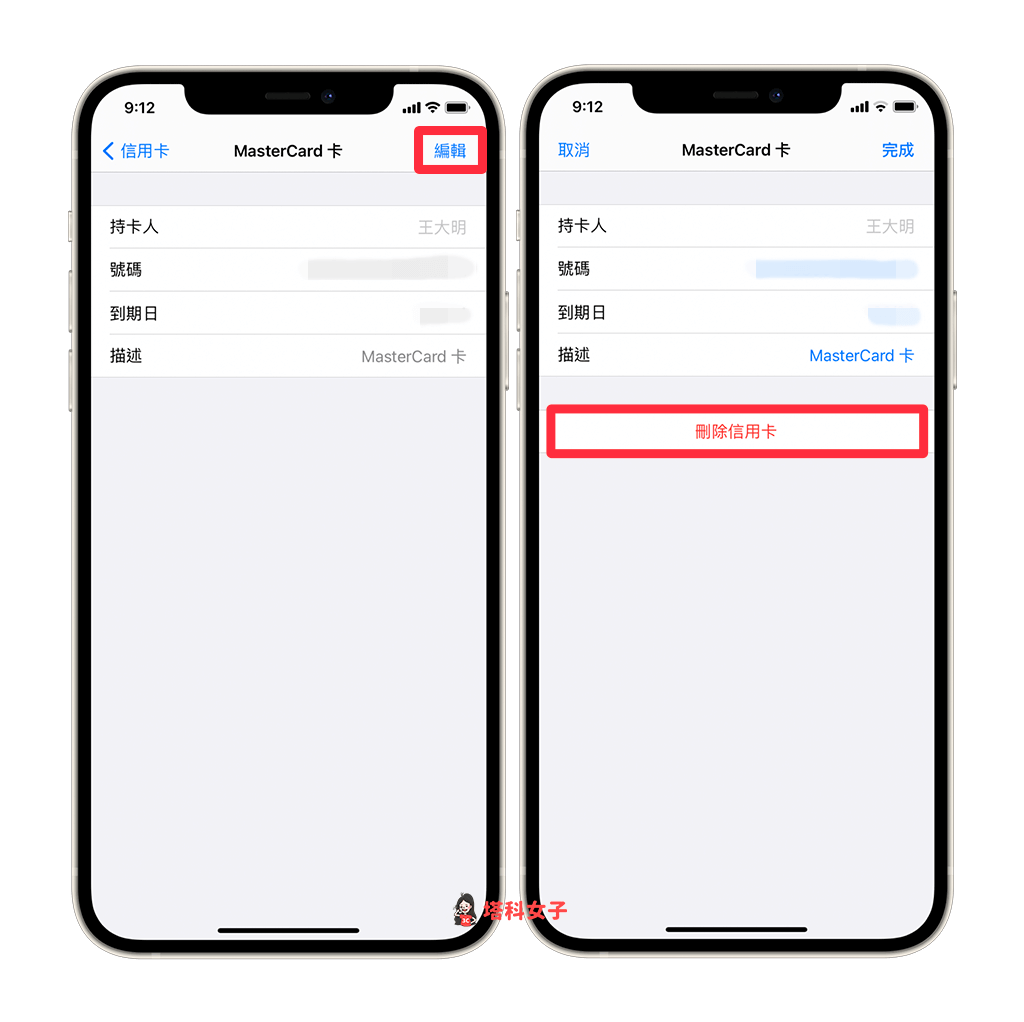
總結
只要依照本文教學的方法及步驟即可在 iPhone/iPad 上查看、編輯或刪除已儲存在 Safari「自動填寫」功能內的信用卡資料,包含信用卡卡號及到期日,如果你臨時忘記卡號而身邊又沒有該張信用卡的話就很好用!
